xp系统电脑屏蔽软件弹窗广告的方法
更新日期:2024-03-22 22:32:20
来源:投稿
手机扫码继续观看

windowsxp系统下如何屏蔽电脑软件中的弹窗广告?这是近来不少朋友都向小编咨询的问题。该用户表示几乎所有的国内软件有弹窗功能,不停的被这些弹窗打扰,感觉非常烦恼。下面,小编就教大家xp系统电脑屏蔽软件弹窗广告的方法。
具体如下:
1、百度搜索火绒安全软件,下载安装。
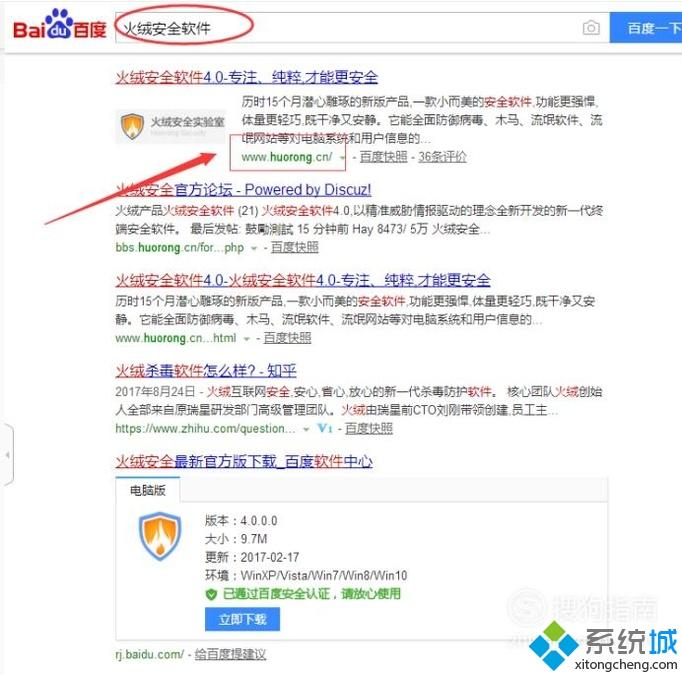
2、打开软件,点击扩展工具。

3、点击弹窗拦截,打开弹窗拦截设置界面。
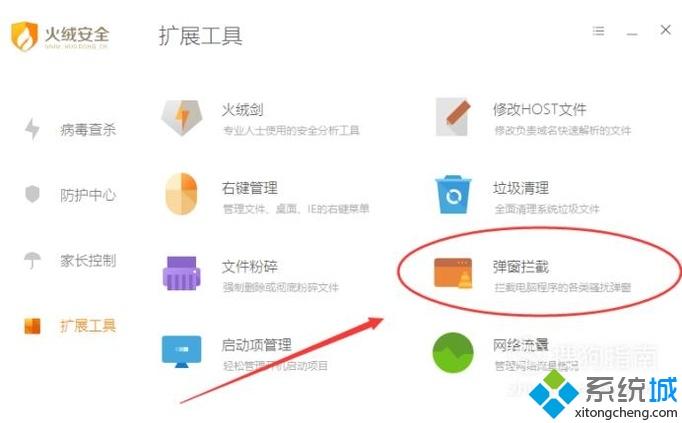
4、点击 添加拦截,有建议拦截、窗口记录和截图拦截三个选项。建议拦截可以看到一些建议拦截的弹窗程序,窗口记录是已经拦截的一些弹窗。
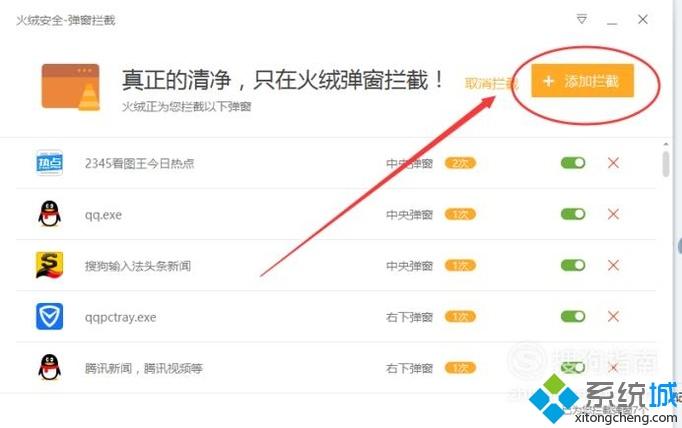
5、如果有弹窗正好弹出来,可以点击:截图拦截,然后鼠标放到弹窗上,点确定,就可以拦截了。以后再也不会弹出来了。
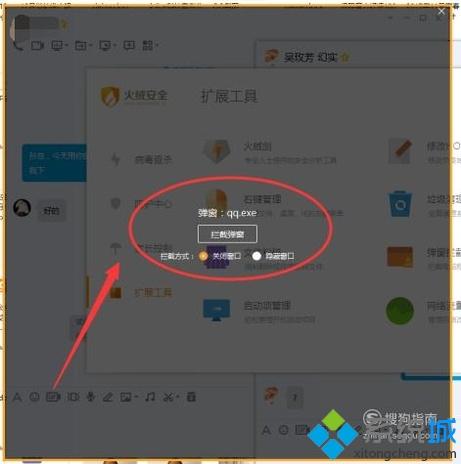
xp系统电脑屏蔽软件弹窗广告的方法就介绍完了。更多关于winxp系统的软件问题,请关注系统:https:///
该文章是否有帮助到您?
常见问题
- monterey12.1正式版无法检测更新详情0次
- zui13更新计划详细介绍0次
- 优麒麟u盘安装详细教程0次
- 优麒麟和银河麒麟区别详细介绍0次
- monterey屏幕镜像使用教程0次
- monterey关闭sip教程0次
- 优麒麟操作系统详细评测0次
- monterey支持多设备互动吗详情0次
- 优麒麟中文设置教程0次
- monterey和bigsur区别详细介绍0次
系统下载排行
周
月
其他人正在下载
更多
安卓下载
更多
手机上观看
![]() 扫码手机上观看
扫码手机上观看
下一个:
U盘重装视频












